在三星手機上關閉 Galaxy AI 的說明

如果您不再需要在三星手機上使用 Galaxy AI,您可以透過非常簡單的操作將其關閉。以下是關閉三星手機上 Galaxy AI 的說明。
如果您當前擁有ZaloPay帳戶,則需要知道如何為該電子錢包帳戶充值,以便能夠執行日常交易以及所需的服務和發票的在線支付。
如果沒有人知道,那麼Zalo Pay是一種在線支付功能,就像一個非常便捷的支付工具,使用戶能夠購買電影票,給電話充值,支付賬單...非常方便。
適用於Android的 ZaloPay適用於iOS的ZaloPay
用戶可以通過兩種方式向ZaloPay存錢,即通過直接安裝在設備上的應用程序以及免費聊天工具Zalo的聊天窗口。
步驟1: 打開手機上的ZaloPay應用程序,從該應用程序的主界面中,選擇屏幕中間的VND餘額圖標,如下所示。
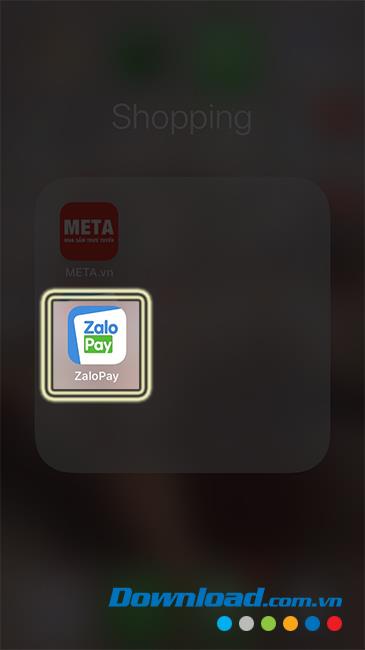
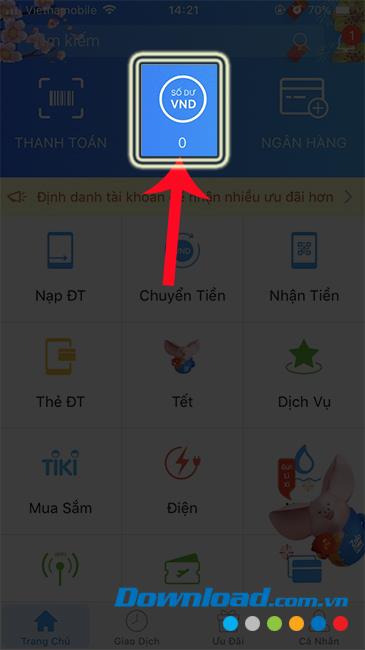
第2步:出現下一個界面,選擇“ 存款”(從銀行到ZaloPay),然後選擇要充值的金額。您可以使用給定的外部值,也可以根據需要輸入其他數字。
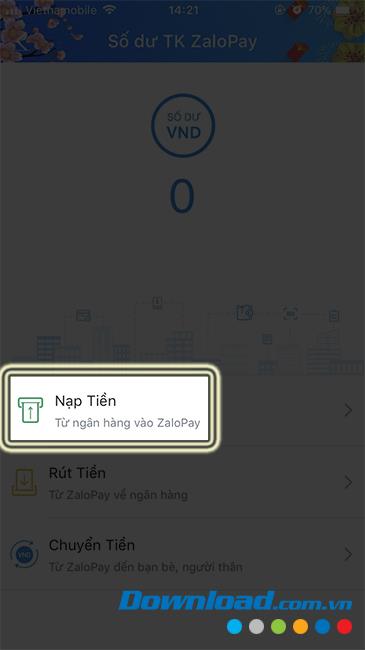
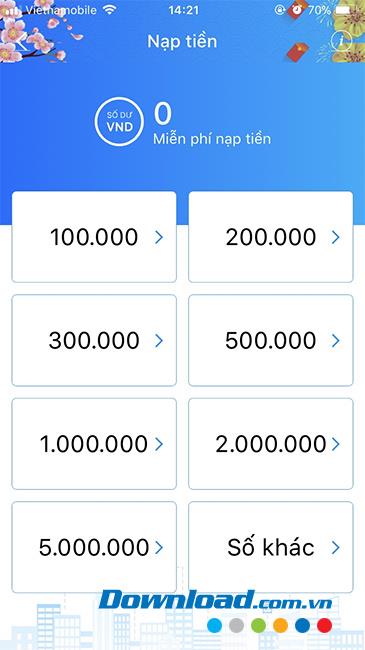
第3步:您可以根據需要選擇其他基金,如果沒有,繼續操作後,您會收到以下消息。選擇確認付款以完成ZaloPay帳戶的存款。
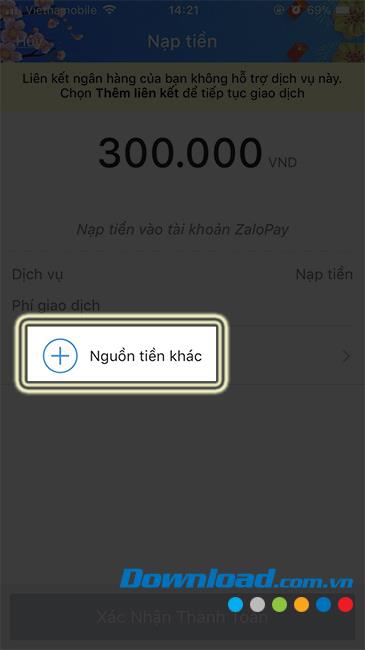

第4步:成功付款後,您會看到開始時餘額中顯示您的存款。
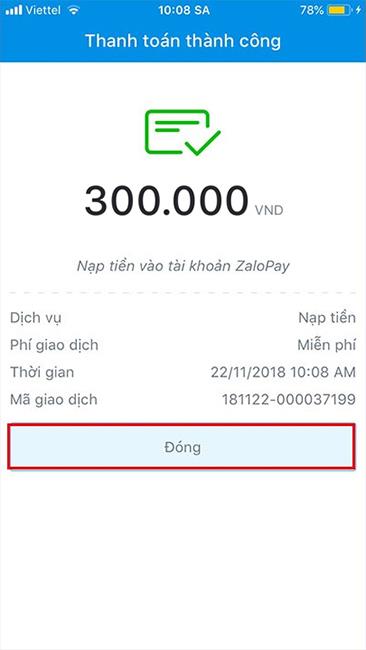
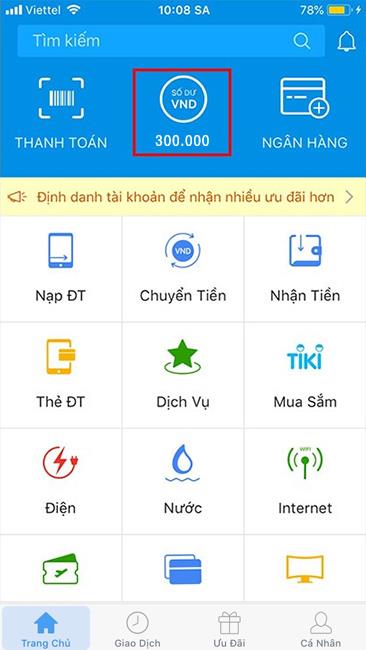
步驟1: 您打開與Zalo中任何朋友的聊天窗口。然後,從聊天界面中,選擇固定圖標(附件),如下所示。
出現應用程序列表,選擇繼續Zalo Pay。
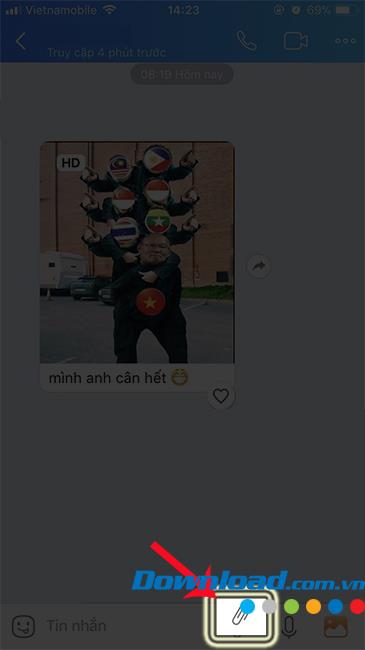
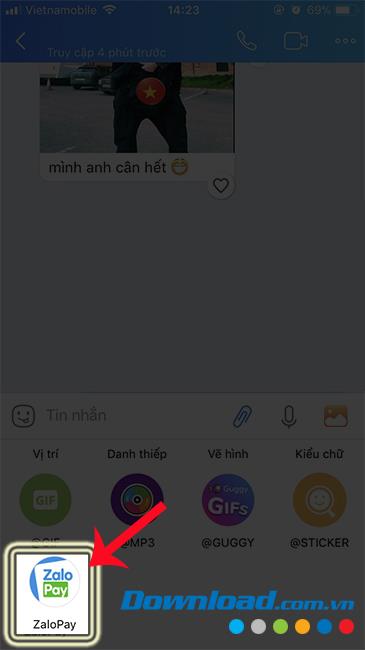
第2步:在ZaloPay錢包中,點擊存款,如果尚未與銀行關聯,則將選擇您鏈接到銀行下方。如果這樣做,我們將繼續按照上述說明進行操作以繼續。
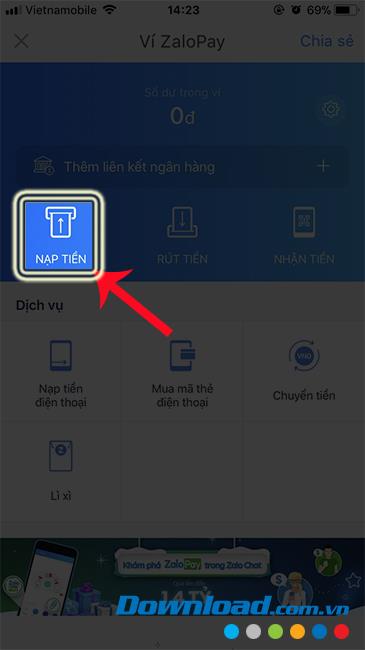
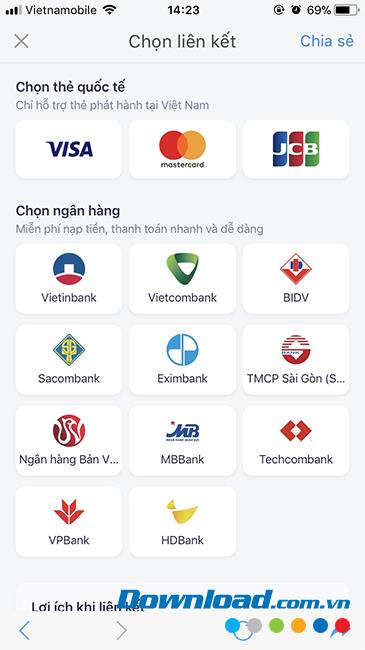
在Zalo Pay錢包中存錢後,您可以進行任何交易或支付賬單,直到需要為止。
如果您不再需要在三星手機上使用 Galaxy AI,您可以透過非常簡單的操作將其關閉。以下是關閉三星手機上 Galaxy AI 的說明。
如果您不需要在 Instagram 上使用任何 AI 角色,您也可以快速將其刪除。這是在 Instagram 上刪除 AI 角色的指南。
Excel 中的 delta 符號,又稱為三角形符號,在統計資料表中使用較多,用來表示增加或減少的數字,或根據使用者意願表示任何資料。
除了共享顯示所有工作表的 Google Sheets 檔案外,使用者還可以選擇共享 Google Sheets 資料區域或共享 Google Sheets 上的工作表。
基本上,在 iPhone 上刪除 eSIM 的操作也很簡單,我們可以遵循。以下是在 iPhone 上移除 eSIM 的說明。
除了在 iPhone 上將 Live Photos 儲存為影片之外,用戶還可以非常簡單地在 iPhone 上將 Live Photos 轉換為 Boomerang。
許多應用程式在您使用 FaceTime 時會自動啟用 SharePlay,這可能會導致您意外按錯按鈕並破壞正在進行的視訊通話。
當您啟用「點擊執行」時,該功能會運行並瞭解您點擊的文字或圖像,然後做出判斷以提供相關的上下文操作。
打開鍵盤背光會使鍵盤發光,這在光線不足的情況下操作時很有用,或者讓您的遊戲角落看起來更酷。以下有 4 種方法可以開啟筆記型電腦鍵盤燈供您選擇。
有許多方法可以在 Windows 10 上進入安全模式,以防您無法進入 Windows。若要在啟動電腦時進入安全模式 Windows 10,請參閱下方來自 WebTech360 的文章。
Grok AI 現在已擴展其 AI 照片產生器,將個人照片轉換為新的風格,例如使用著名動畫電影創建吉卜力工作室風格的照片。
Google One AI Premium 提供 1 個月的免費試用,用戶註冊即可體驗 Gemini Advanced 助理等多項升級功能。
從 iOS 18.4 開始,蘋果允許用戶決定是否在 Safari 中顯示最近的搜尋。
Windows 11 在截圖工具中整合了 Clipchamp 影片編輯器,以便用戶可以隨意編輯視頻,而無需使用其他應用程式。
漏斗圖通常描述不同階段如何合併為較小的輸出。這是在 PowerPoint 中建立漏斗圖的指南。













